
Gabriel Brooks
0
5037
266
 Nyní, když jsem přešel z desetileté inženýrské kariéry na pozici v IT průmyslu, je dnes problém, se kterým se IT lidé denně potýkají, jasnější než kdy jindy. Nejen, že PC technici musí být zdatní při řešení obrovských problémů s hardwarem a softwarem, ale také musí sledovat šílený sortiment softwarových balíčků, komunikačních protokolů a různých systémů, které jsou propojeny nebo nějak ovlivňují výkon a zdraví počítačového systému.
Nyní, když jsem přešel z desetileté inženýrské kariéry na pozici v IT průmyslu, je dnes problém, se kterým se IT lidé denně potýkají, jasnější než kdy jindy. Nejen, že PC technici musí být zdatní při řešení obrovských problémů s hardwarem a softwarem, ale také musí sledovat šílený sortiment softwarových balíčků, komunikačních protokolů a různých systémů, které jsou propojeny nebo nějak ovlivňují výkon a zdraví počítačového systému.
Když jsem vstoupil do tohoto pole, opravdu jsem cítil, že jsem starý profesionál. Chci říct, přiznejme si to, že jsem byl mnohojazyčný počítačový programátor po celá léta, mohu vymyslet a postavit vysoce výkonný box stejně jako to nejlepší z nich a vždy jsem byl “počítačový génius” na které se členové rodiny obracejí v situacích, kdy dochází k hardwaru nebo šíření malwaru.
Ach, jak jsem se mýlil. Během prvního měsíce v novém zaměstnání jsem si uvědomil, že když vstoupíte do prostředí se stovkami nebo tisíci uživatelů, které sahají od počítačových odborníků, až po ty lidi, kterým by nikdy nemělo být povoleno do deseti stop od počítačového systému. Pokud se věci mohou pokazit, budou.
Odstraňování a řešení téměř všech problémů s D7
Myslím, že nejtěžší problém, který jsem měl na začátku, bylo vzpomenout si, kde byly všechny nástroje pro řešení konkrétních problémů. Když se v systému skutečně vyskytují problémy a chcete provést důkladné vyčištění, je třeba si pamatovat všude v počítači, že soubory, protokoly a dočasné soubory se mohou hromadit a ztrácet místo. Nebo můžete důvěřovat jediné aplikaci pro vyčištění Bezpečně vyčistěte počítač pomocí pevného disku PowerWash (Windows) Bezpečně vyčistěte počítač pomocí pevného disku PowerWash (Windows), který může nebo nemusí dostat vše. Pokud chcete řešit problémy se sítí Problémy se sítí? 7 diagnostických triků a jednoduché opravy síťových problémů? 7 Diagnostické triky a jednoduché opravy Než budou vyřešeny, musí být diagnostikovány problémy se sítí. Tento článek popisuje sedm jednoduchých triků pro opravu vaší sítě. , musíte si pamatovat všechny příkazy, jako je kontrola připojení DNS nebo sledování provozu v síti, abyste zjistili, kde připojení selhalo. A co další problémy, jako je diagnostika poruch zařízení Jak diagnostikovat problémy s hardwarem, když se váš počítač nezapne Jak diagnostikovat problémy s hardwarem, když se váš počítač nezapne Minulý týden jsem vám ukázal některé z nejjednodušších oprav a upgradů pro kutily, které můžete udělejte sami, ale jeden čtenář se zeptal, jak diagnostikovat, která komponenta byla problémem. Dnes bych ráda chodila ..., prováděla kontroly celého systému a zálohovala nebo obnovovala váš systém.
Zjistíte někdy, že ztrácíte čas kopáním po počítači, protože si nemůžete úplně vzpomenout, jak zkontrolovat jedno nebo druhé nastavení? Jsem rád, že vás mohu informovat, že lidé ve Foolish IT (vtipné doménové jméno, i když to dáte do jednoho slova ...) přišli s velmi cool aplikací švýcarsko-armádního nože pro PC techniky zvané D7.
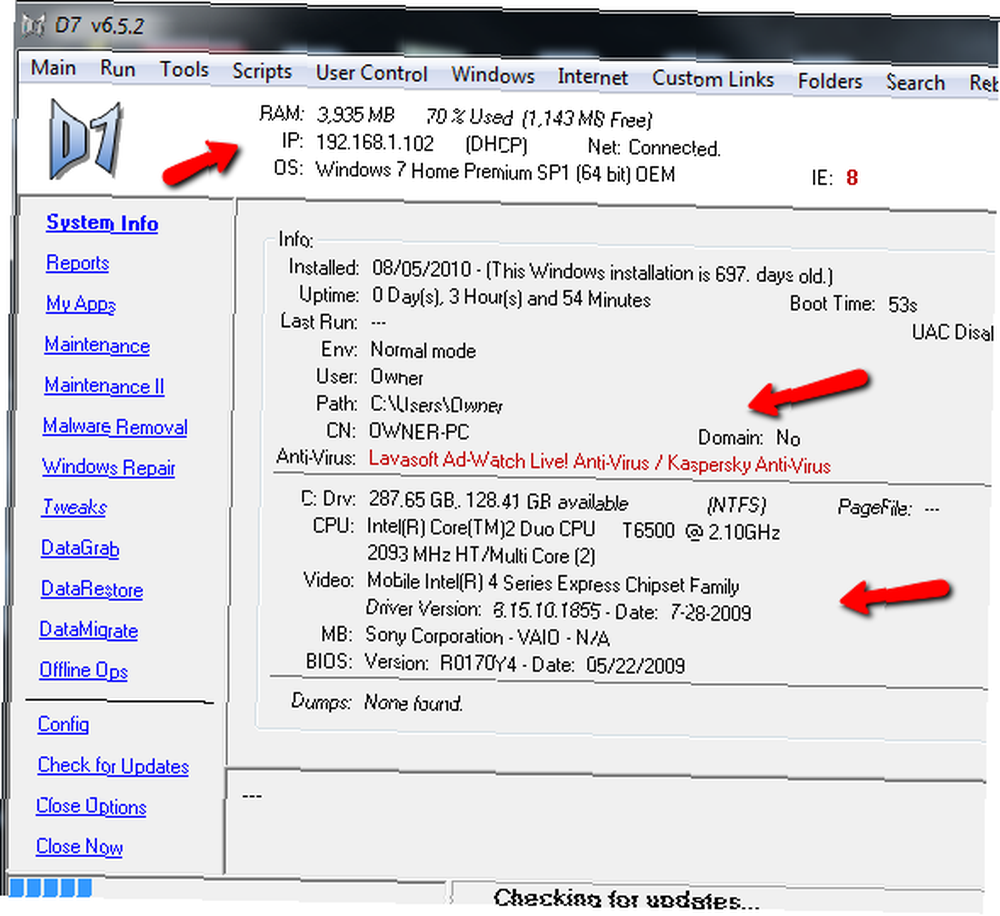
Při prvním spuštění D7 hromadí vše, co byste mohli o systému vědět - typ procesoru a rychlost, dostupná paměť, název počítače, verze OS a IP adresa. To je jen pro začátek. To znamená, že ve chvíli, kdy spustíte software, aniž byste vydali jediný příkaz, máte informace, které byste normálně museli kopat vydáním příkazů, jako je “ipconfig” nebo wmic příkazy ke sběru dat CPU a OS. Takže právě spuštěním D7 jste už o krok napřed.
Klikněte na “Zprávy” odkaz vlevo a nový “Informační zprávy” Otevře se okno, kde můžete nechat D7 shromáždit kompletně podrobné dotazování celého počítačového systému a vytvořit textovou zprávu, kterou si můžete vytisknout nebo poslat e-mailem sobě. D7 také vyhledává protokoly malwaru pro běžně používané programy malwaru a umožňuje získat snímky obrazovky všech chybových zpráv, které vidíte.
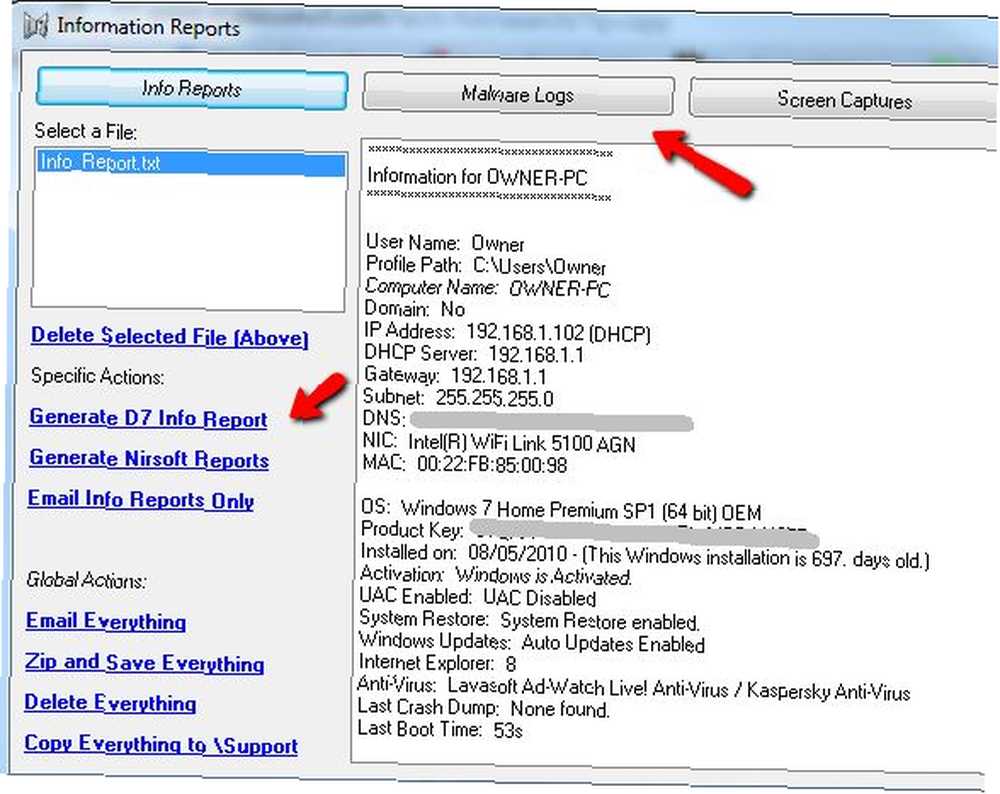
Měl bych zmínit, že tu a tam uvidíte obtěžující stránku - to je nevýhoda tohoto druhu výkonného softwaru, který je zdarma. V tomto softwaru je však tolik k dispozici, že podle mého názoru to stojí za to. Do D7 je tolik nástrojů pro údržbu, že museli poskytnout dvě stránky, Údržba a údržba II. Každá z těchto stránek je plná bláznivého množství nástrojů, které vám pomohou provádět údržbu počítače. Například první stránka obsahuje nástroje, které vám umožní automaticky zkontrolovat zlomené zástupce na ploše a osiřelé adresáře, můžete odstranit dočasné soubory, historii a soubory cookie a můžete defragovat a spouštět operace čištění - stačí zde uvést několik úkolů, které jsou zde k dispozici.
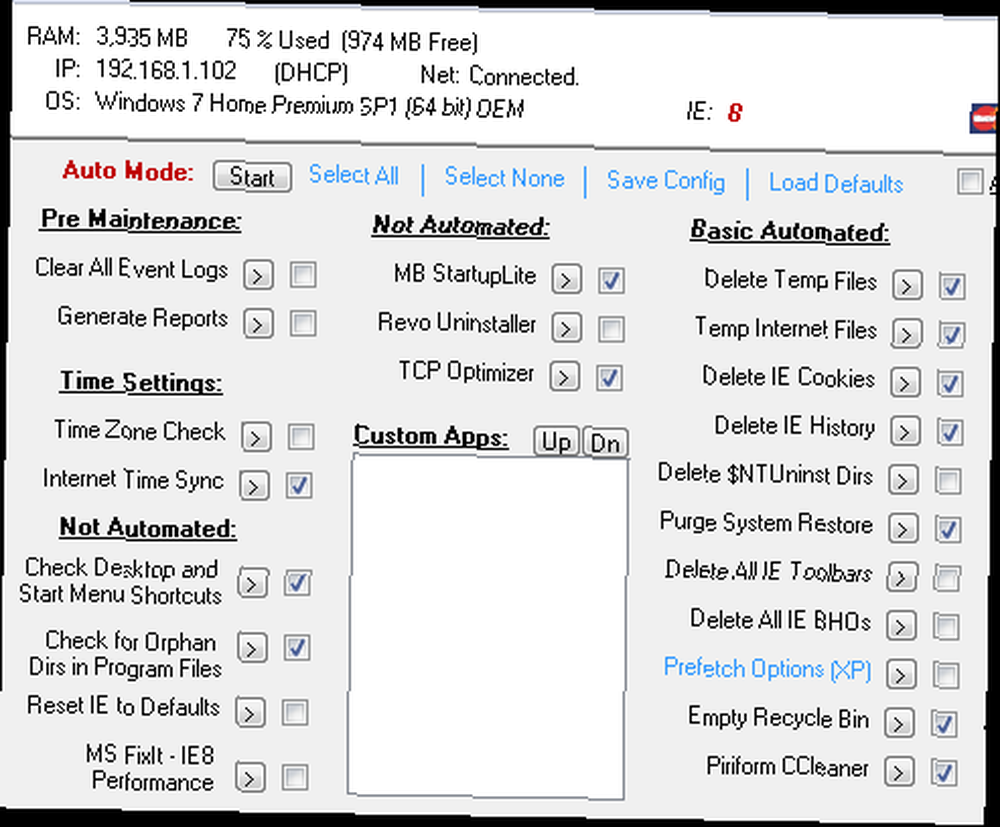
Při přechodu na údržbu II můžete provádět zátěžové testy, testovat hardware jako audio a video a dokonce spouštět různé aktualizační služby. Všechny tyto nástroje jsou vám k dispozici, přímo na dosah ruky na jedné stránce. Už se nemusíte kopat hledáním odkazů nebo nástrojů pro tuto práci.
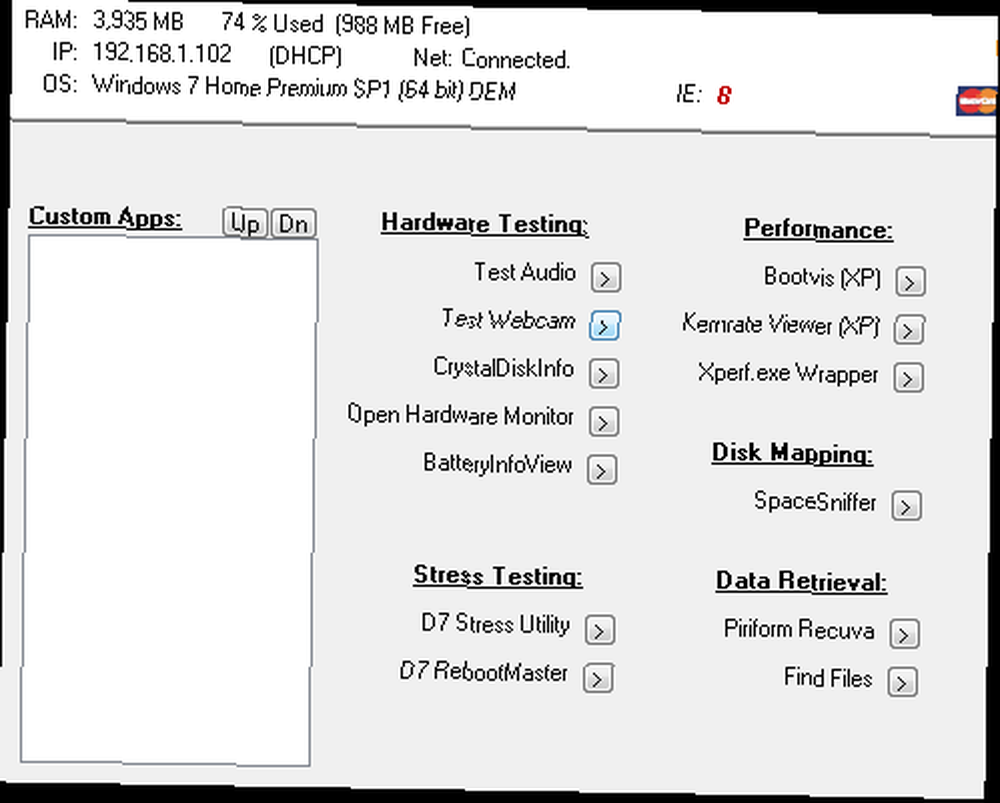
Pokud některý z nich spustíte, pokud již není nainstalovanou součástí softwaru, automaticky stáhne a nainstaluje tento plug-in a poté okno otevře. Pokud je to aplikace, která je již na vašem počítači nainstalována - například Malwarebytes nebo aktualizace systému Windows -, společnost D7 má možnost tuto aplikaci právě spustit. Níže jsem spustil nástroj pro sledování hardwaru kliknutím na malou šipku vpravo vedle textu. Otevře se okno pro sledování v reálném čase, které zobrazuje aktuální stav všech mých statistik systému.
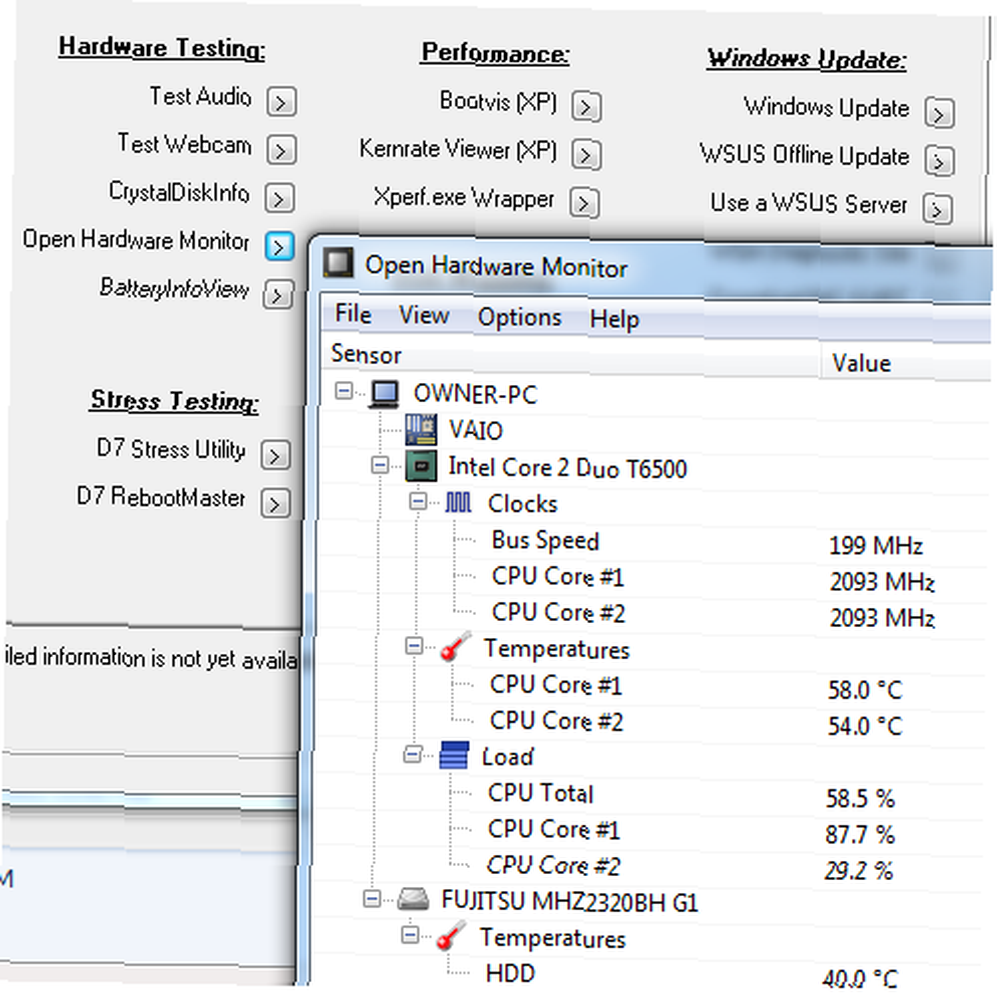
Jak vidíte níže, neměl jsem na mapování disků nainstalován nástroj SpaceSniffer, takže D7 vyšel, stáhl soubor zip, rozbalil a nainstaloval jej a poté jej spustil. Rychlé, snadné a pohodlné.
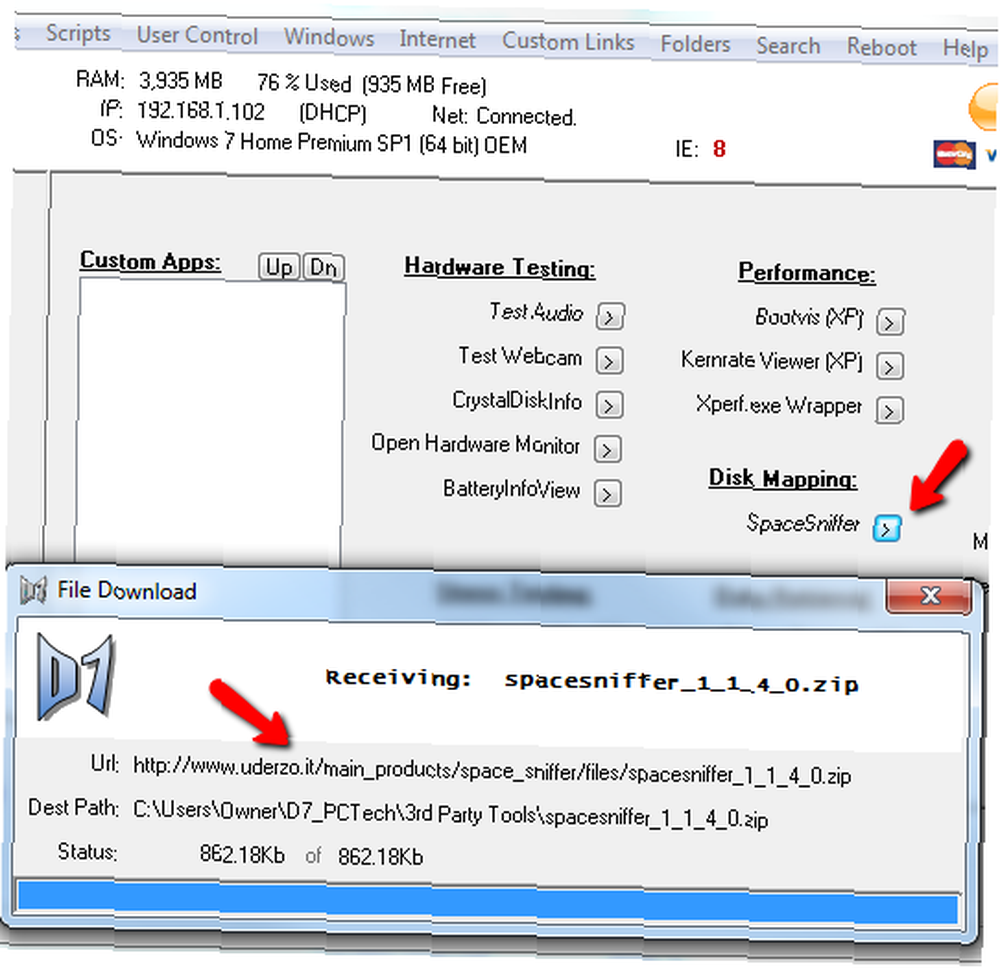
Jednou z věcí, které se mi na D7 nejvíc líbí, je stránka Odstranění malwaru. Víte, jak lidé někdy žádají o radu lidi na technologických fórech a odpovědi na to, jaký nástroj použít ke skenování malwaru, který do značné míry spouští celou škálu, od Avastu až po Malwarebytes. Pokud používáte D7, nemusíte se rozhodovat, který z nich použít, protože je můžete použít všechny. Správně, stránka Odstranění malwaru obsahuje odkazy na spuštění HitmanPro, Malwarebytes, ComboFix a také “předběžné odstranění” nástroje, které udržují váš počítač v bezpečí před tím, než se zblázní úsilí o odstranění virů. Můžete pořizovat zálohy, nastavit bod obnovení systému a další. Tato stránka je v podstatě celá vaše sada nástrojů, když potřebujete řešit malware ve vašem PC.
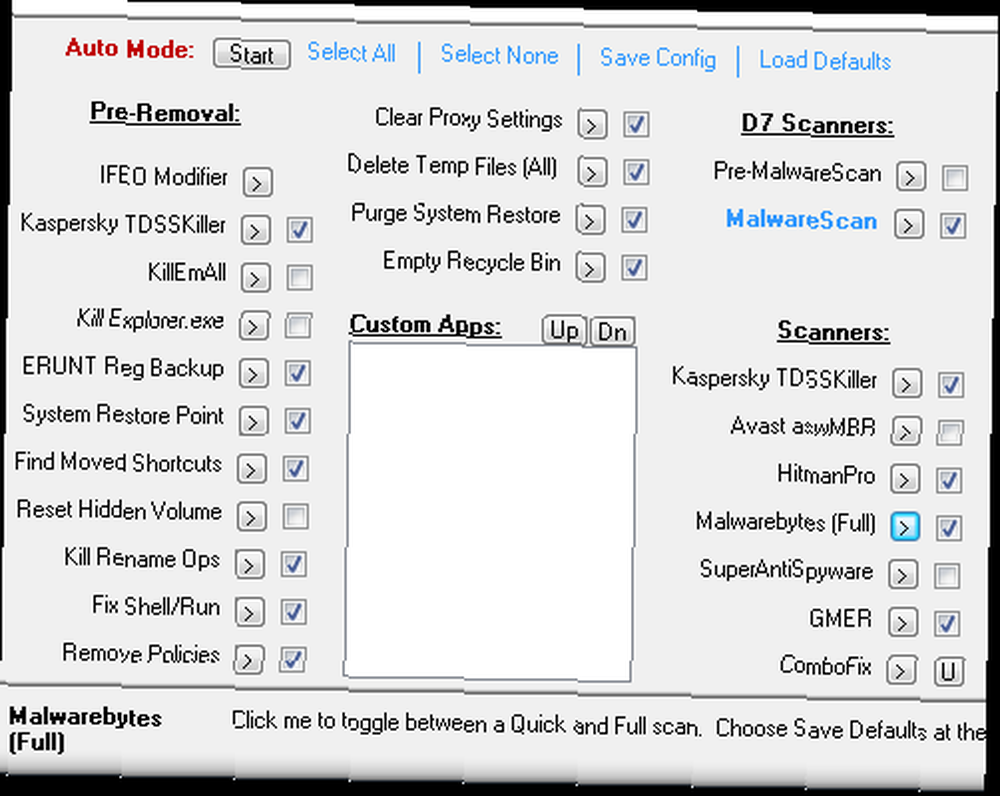
Když se něco pokazí, jako jsou problémy se sítí, poškozené soubory Windows nebo jen náhodné liché problémy, “Oprava systému Windows” obrazovka vám nabídne více možností, než budete vědět, co dělat. Spusťte kontrolu systémových souborů, přepište znovu klíč MSIServer Reg, oprávnění k opravě, obnovení systému ...
Nevíte, co tyto věci dělají? No, asi byste tento software neměli spouštět. D7 je pro zkušeného PC tech profesionála, který chce všechny druhy nástrojů a úkolů, které používá na dosah ruky. Nejedná se o software určený pro příležitostného koncového uživatele.
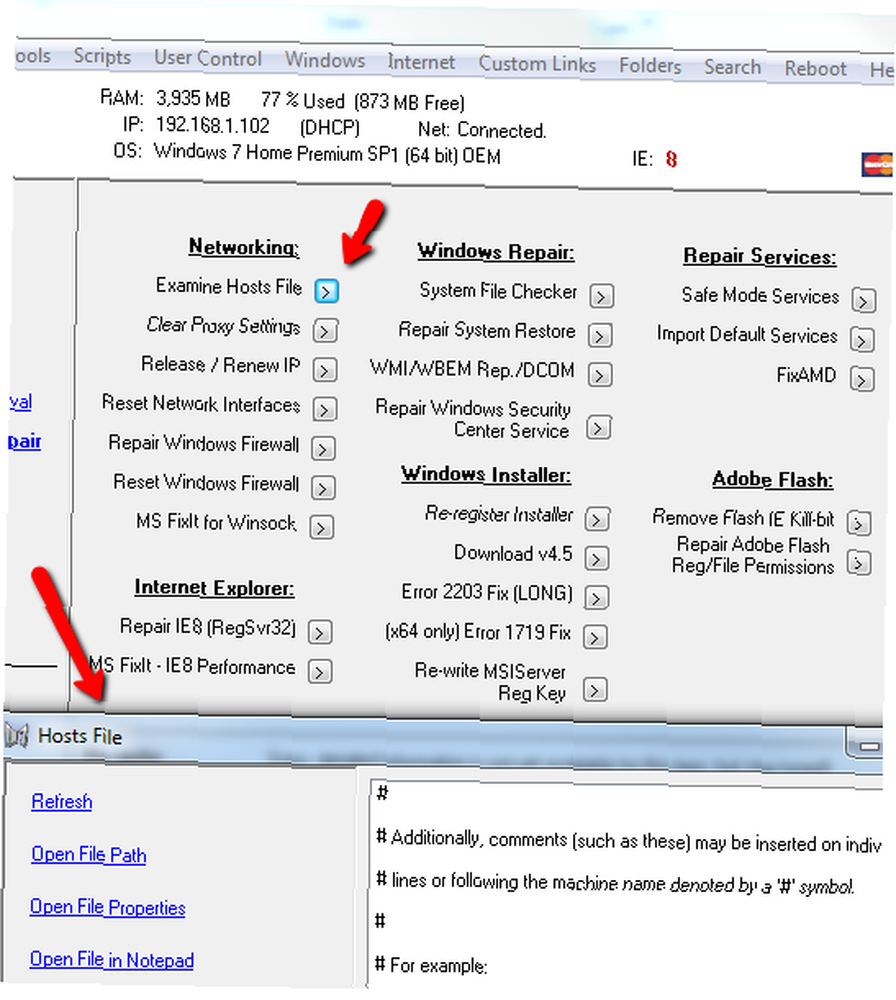
D7 dokonce nabízí “Vylepšení” V této části můžete vyzkoušet a povolit úpravy systému Windows, které trochu zlepší váš výkon. Můžete dělat věci, jako je změna ovládání uživatelského účtu, změna způsobu, jakým systém Windows řeší problémy s nedostatkem místa na disku, úprava fungování tipů na bublině na hlavním panelu a mnoho dalšího.
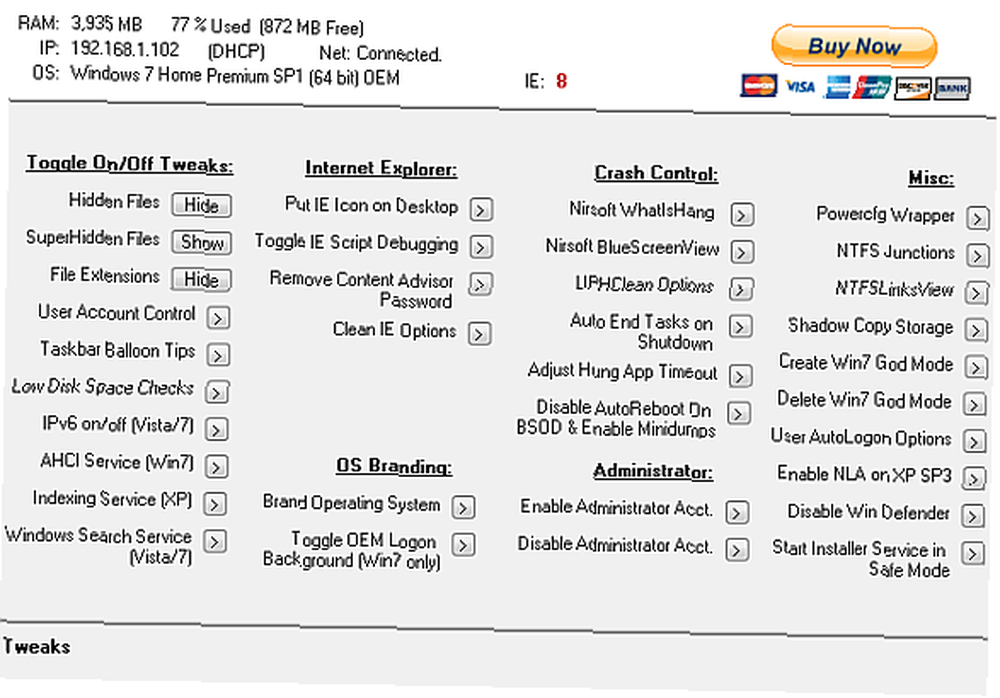
Dalším důležitým aspektem údržby počítače jsou zálohování dat a konfigurace. Chcete si být jisti, že pokud se věci strašně pokazí, budete mít ve svém počítači všechny nejdůležitější informace. To je materiál uložený ve vašich uživatelských profilech, ve všech souborech MDB nebo PST a můžete si dokonce nechat zálohovat určité složky jako hudební složku nebo dočasnou složku. Nastavíte pravidla a D7 zajistí, že se zálohuje na určené místo.
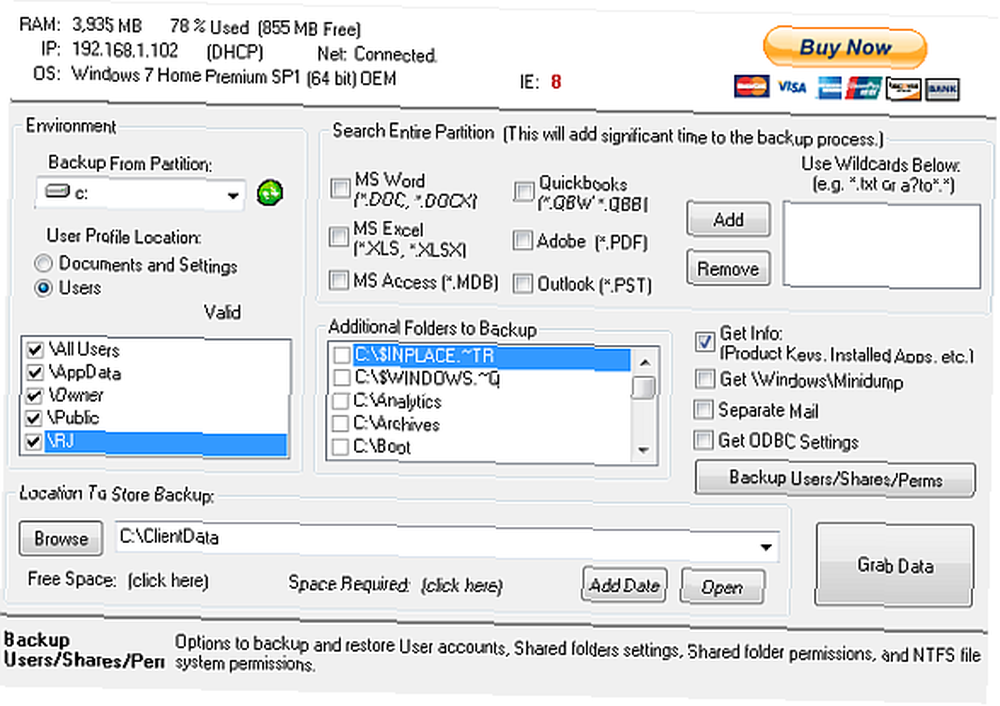
Správa záloh je stejně jednoduchá jako použití jakéhokoli nástroje pro obnovení, který potřebujete. D7 vám dává “DataGrab” vzít si zálohy, “DataMigrate” přesunout tyto zálohy kolem, a “DataRestore” zotavit se z masivního selhání. Stačí jedna masivní infekce virem nebo škodlivým softwarem a tato funkce sama o sobě zachrání život… nebo alespoň vaše data.
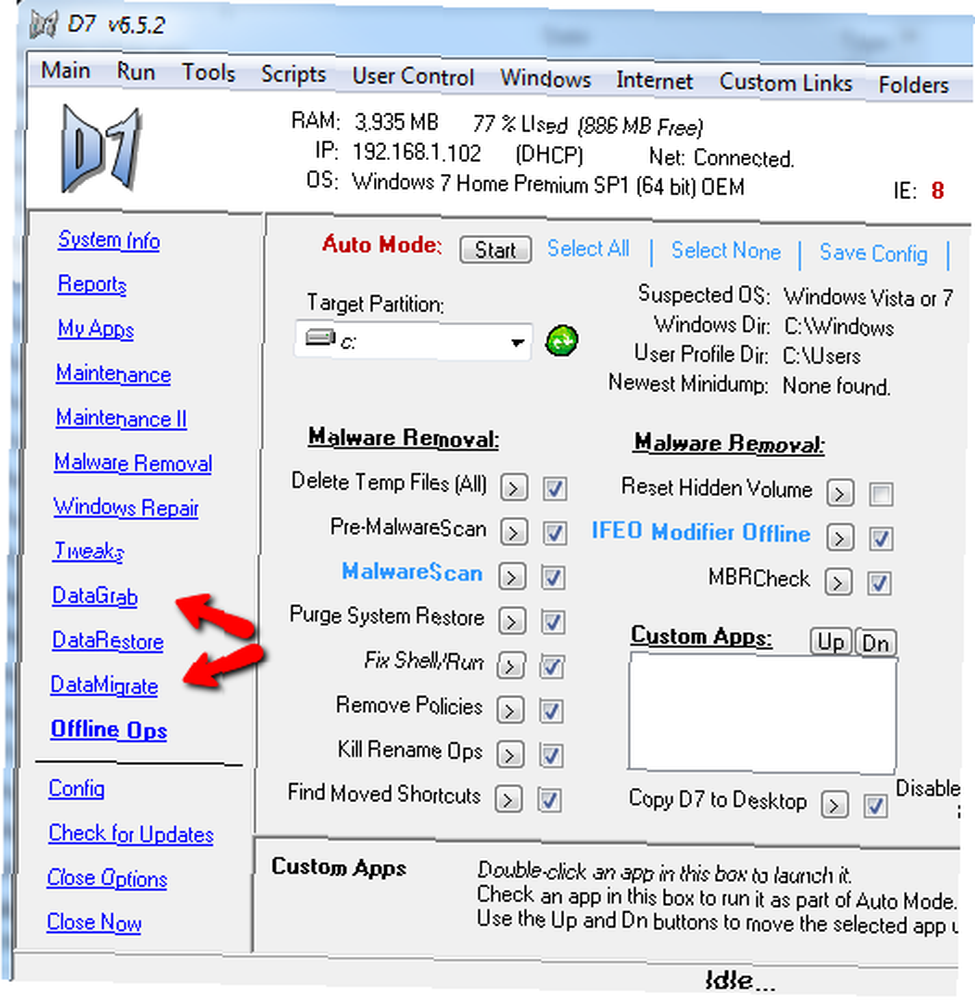
Objevíte také několik dalších užitečných nástrojů v nabídkách samotných, jako je schopnost vymazat všechna uživatelská hesla jediným kliknutím myši nebo skrýt nebo zobrazit všechny soubory okamžitě (což může být skutečná bolest, když se o to pokusíte) to v Průzkumníku souborů).
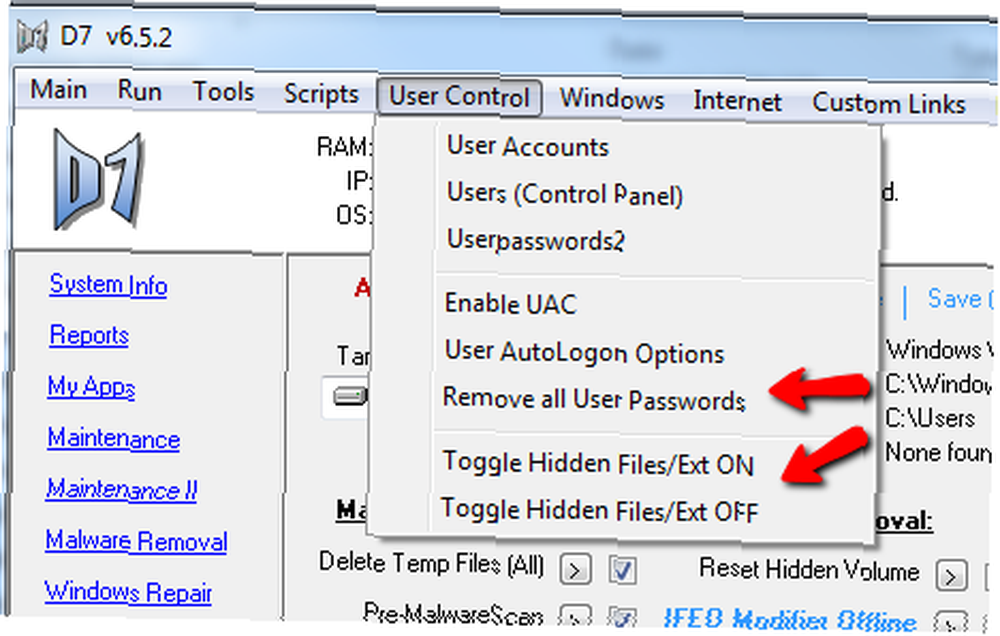
“Okna” položka nabídky je naplněna nástroji. Okamžitě otevřete editor Group Police, ověřte ovladače, proveďte rychlé vyčištění disku, otevřete plánovač úloh nebo správu počítače. Kolikrát jste měli mozkové křeče, když jste se milionkrát pokusili najít nástroj, jako je plánovač úloh? Teď nezáleží na tom, jestli tam sedíte v 7 hodin dopoledne před kofeinem. Pokud máte D7, stačí kliknout na nabídku a je to v pořádku.
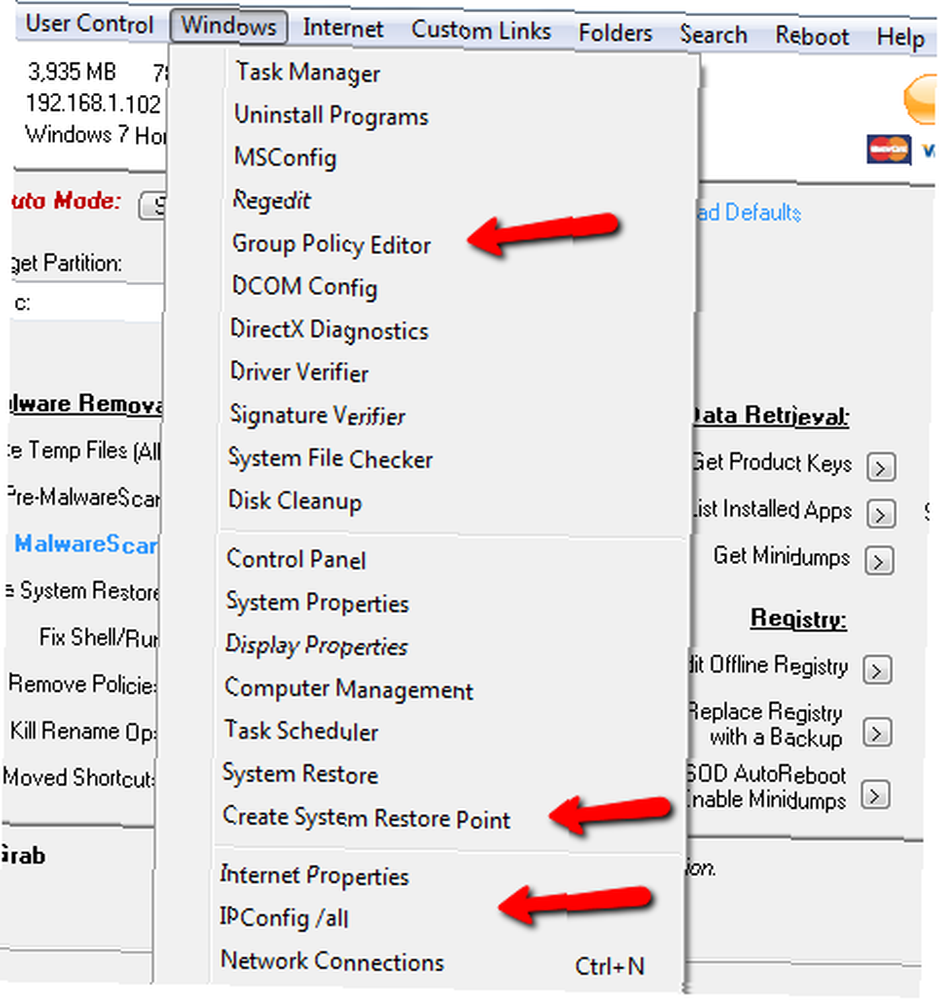
Další nabídka, kterou miluji, je “Internet”. Podívejte se na to pouhým kliknutím “Ping Google.com a DNS” můžete spustit rychlý internetový test, abyste se ujistili, že vaše připojení DNS jsou v pořádku, nebo klikněte na “www.speedtest.net” pro přímý odkaz na web a provedení testů rychlosti. Opět jde o objem nástrojů na dosah ruky. Toto je věc, která může výrazně zvýšit vaši efektivitu jako osoba technické podpory PC. 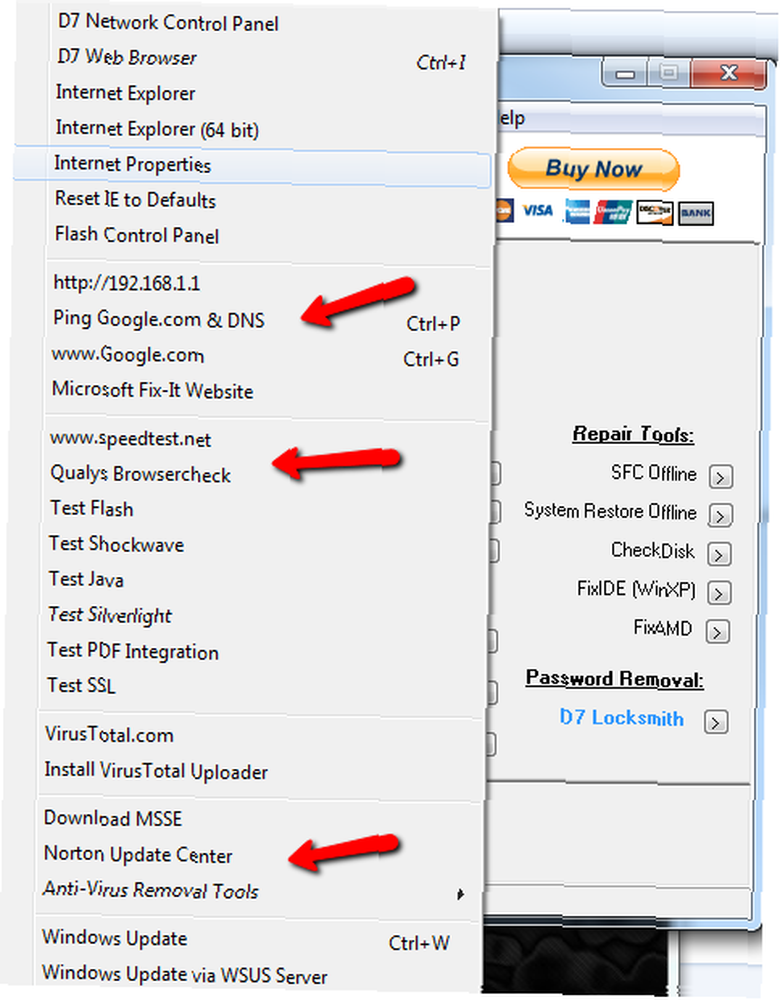 Tak proč ne dát D7 zkušební jízdu sami a zjistit, jestli to zrychlí vaši práci, stejně jako to moje. Jaké věci považujete za užitečné? Sdílejte své myšlenky v sekci komentářů níže.
Tak proč ne dát D7 zkušební jízdu sami a zjistit, jestli to zrychlí vaši práci, stejně jako to moje. Jaké věci považujete za užitečné? Sdílejte své myšlenky v sekci komentářů níže.
Image Credit: Notebook Lifesaver Via Shutterstock











